آیا می خواهید پست های گروه فیس بوک خود را در وب سایت وردپرس خود جاسازی کنید؟
تبلیغ گروه فیس بوک در وب سایت وردپرس شما یک روش عالی برای افزایش تعامل در گروه فیس بوک شما است. در عین حال ، به شما کمک می کند تا در عوض بازدید بیشتری از وب سایت خود داشته باشید.
در این مقاله ، ما به شما نشان خواهیم داد که چگونه به راحتی فید گروهی از فیس بوک را در سایت وردپرس خود اضافه کنید.
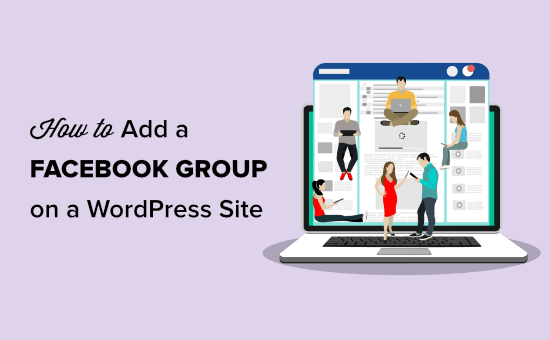
چرا محتوای گروه Facebook را در سایت وردپرس خود اضافه کنید؟ h4>
آیا می خواهید بدون صرف یک دلار برای تبلیغات فیس بوک ، از فیس بوک به وب سایت خود مراجعه کنید؟
گروه های فیس بوک راهی آسان برای انجام این کار هستند. آنها برای ایجاد جوامع طراحی شده اند و با کمترین تلاش ، می توانید مخاطبان بسیار درگیر نام تجاری و کسب و کار خود را ایجاد کنید.
ما گروه فیس بوک خود را به نام WPBeginner Engage ایجاد کردیم / a> سال گذشته در حال حاضر بیش از 55000 کاربر فعال دارد و با سرعت باورنکردنی در حال رشد است.
با این حال ، اگر اخیراً یک وبلاگ یا وب سایت راه اندازی کرد ، سپس باید سخت تلاش کنید تا کاربران به گروه شما بپیوندند و آنها را به طور همزمان مشغول نگه دارید.
یک راه آسان برای دستیابی به این هدف ، به اشتراک گذاشتن پست های گروهی فیس بوک در سایت وردپرس است.
این به بازدیدکنندگان وب سایت شما فرصتی می دهد تا گروه خود را بررسی کنند. هنگامی که آنها به آن بپیوندند ، شما فرصتی برای ارتقا تجارت خود و ارسال بازدیدکنندگان با انگیزه بالا به وب سایت خود خواهید یافت.
با این گفته ، بیایید نگاهی بیندازیم که چگونه پستهای گروهی فیس بوک خود را در وردپرس به راحتی تبلیغ کنید.
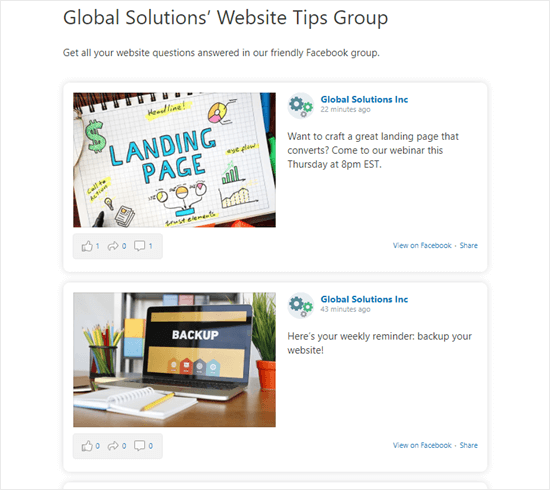
نحوه افزودن محتوای گروه Facebook در وردپرس h4>
ما از Smash Balloon Custom استفاده خواهیم کرد افزونه Facebook Feed Pro برای افزودن مطالب از گروه فیس بوک خود به یک سایت وردپرس.
بهترین افزونه فیس بوک برای وردپرس است و به شما امکان می دهد محتوای فیس بوک را در وب سایت خود به اشتراک بگذارید تا تعامل گروه ها و صفحات فیس بوک خود را تقویت کنید.
ابتدا باید برنامه Smash Balloon’s Facebook را به گروه فیس بوکی که می خواهید استفاده کنید اضافه کنید.
افزودن برنامه Smash Balloon به گروه فیس بوک شما
شما باید از گروه فیس بوک خود بازدید کنید و سپس از منوی سمت چپ روی برگه “تنظیمات” کلیک کنید.
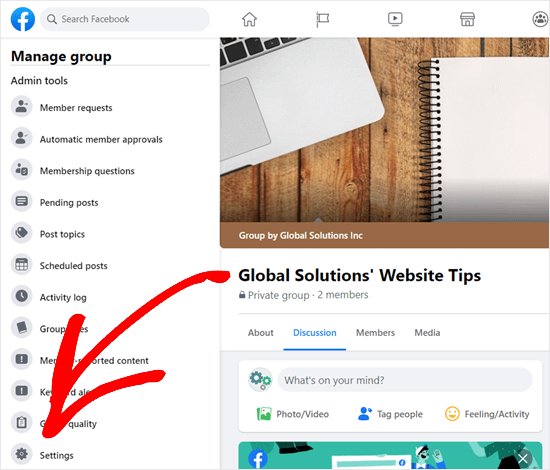
توجه: برای نصب برنامه به مجوزهای مدیر برای گروه نیاز دارید. اگر شما مالک یا مدیر گروه نیستید ، لطفاً از یک مدیر بخواهید این دستورالعمل ها را دنبال کند.
بعد ، به پایین صفحه بروید که در آن قسمت “تنظیمات پیشرفته” را مشاهده خواهید کرد. در اینجا ، باید روی نماد مداد “Apps” کلیک کنید:
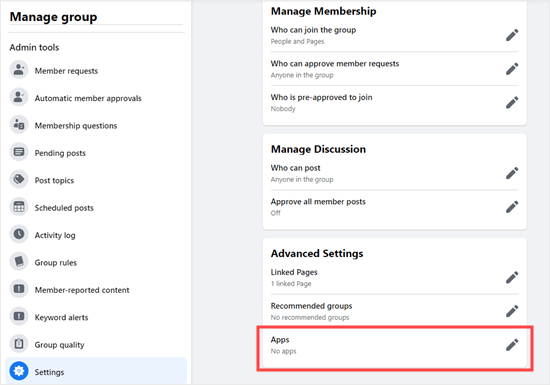
در صفحه بعدی ، روی دکمه “افزودن برنامه ها” کلیک کنید:
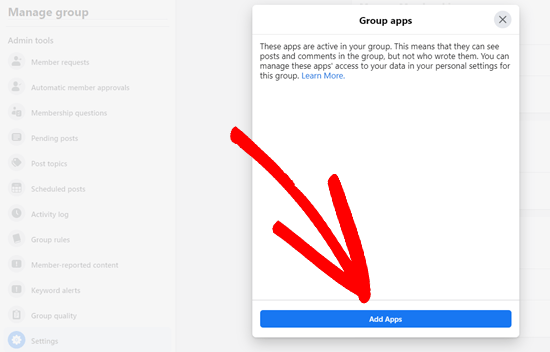
سپس ، پیش بروید و “Smash Balloon” را در نوار جستجو تایپ کنید. برنامه Smash Balloon ظاهر شود. برای ادامه کافی است روی آن کلیک کنید.
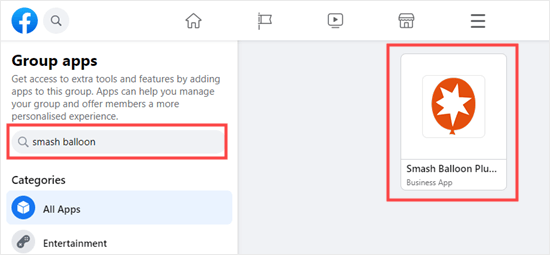
سپس یک پنجره بازشو مشاهده خواهید کرد که به شما تأیید می کند می خواهید برنامه Smash Balloon را به گروه فیس بوک خود اضافه کنید. برای ادامه فقط روی “افزودن” کلیک کنید.
شما اکنون برنامه Smash Balloon را به گروه فیس بوک خود اضافه کرده اید.
اتصال وردپرس به گروه فیس بوک خود
بعد ، شما باید پلاگین سفارشی Facebook Feed Pro . برای جزئیات بیشتر ، به راهنمای گام به گام ما در نحوه نصب افزونه وردپرس .
پس از فعال شدن ، به صفحه Facebook Feed »تنظیمات در داشبورد وردپرس خود بروید. در اینجا ، فقط باید روی دکمه “اتصال یک حساب Facebook” کلیک کنید.
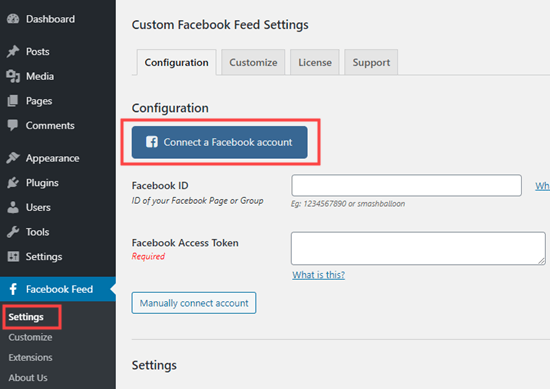
در مرحله بعدی ، یک پنجره بازشو خواهید دید که به شما پیشنهاد می کند که آیا می خواهید یک صفحه یا یک گروه را نمایش دهید. از لیست کشویی “Facebook Group” را انتخاب کنید و سپس روی دکمه “Continue” کلیک کنید.
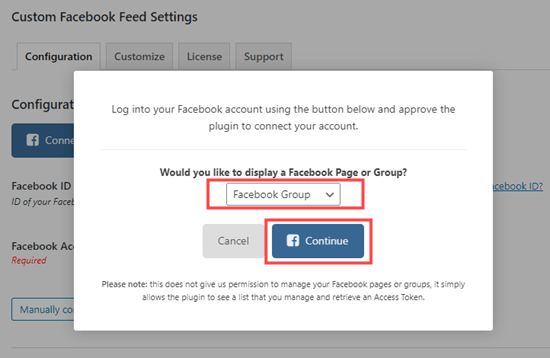 p >
p >
برای ادامه در چند درخواست فیس بوک باید کلیک کنید. پس از آن ، یک پنجره بازشو خواهید دید که از شما می خواهد گروه فیس بوکی را که می خواهید استفاده کنید انتخاب کنید.
به سادگی روی نام گروه خود کلیک کنید و سپس روی دکمه “استفاده از نشانه برای این گروه” کلیک کنید.
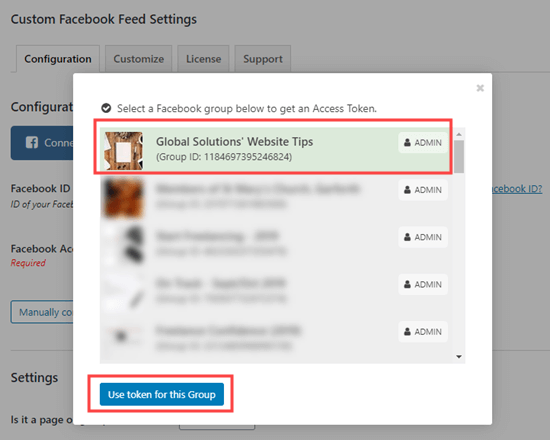
سپس یک پنجره بازشو مشاهده خواهید کرد که توضیح می دهد چگونه برنامه Smash Balloon را به گروه Facebook خود اضافه کنید. شما قبلاً این کار را انجام داده اید ، بنابراین ادامه دهید و بر روی دکمه “انجام شد” کلیک کنید.
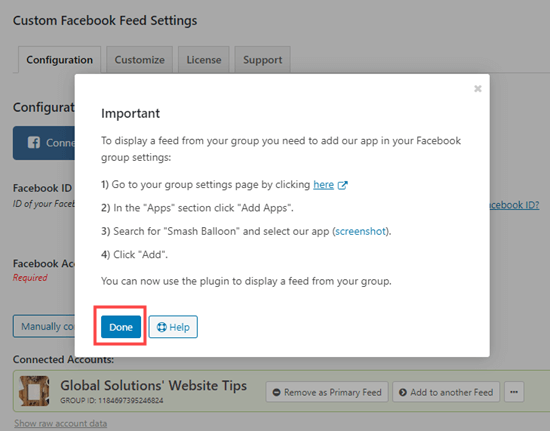
قبل از حرکت فراموش نکنید که روی دکمه “ذخیره تنظیمات” کلیک کنید.
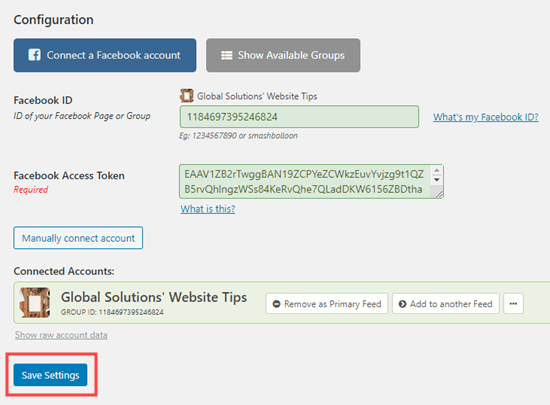
افزودن فید فیس بوک گروه خود به سایت شما
می توانید فید فیس بوک گروه خود را بلافاصله به سایت خود اضافه کنید. «خبرمایه» شامل پست هایی از گروه فیس بوک شما است که با جدیدترین موارد در ابتدا نمایش داده می شود.
Custom Facebook Feed Pro به شما امکان می دهد تا خوراک محتوای گروه خود را در پست ها ، صفحات یا حتی در نوار کناری شما.
ما قصد داریم فید فیس بوک را به صفحه جدیدی در سایت خود اضافه کنیم. برای انجام این کار ، به صفحات »افزودن جدید بروید ، سپس روی نماد (+) کلیک کنید تا یک بلوک جدید اضافه کنید:
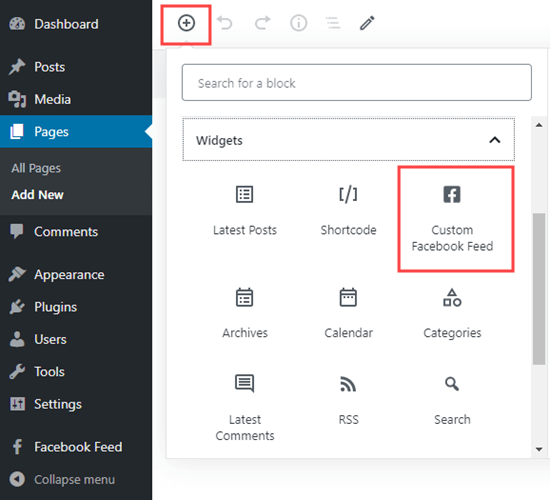
سپس خوراک گروه Facebook خود را در ویرایشگر بلوک مشاهده خواهید کرد. بروید و صفحه خود را پیش نمایش یا منتشر کنید تا به صورت زنده در سایت شما مشاهده شود.
توجه: ما سبک خاصی را به خبرمایه گروه خود اضافه کرده ایم تا در سایت خود عالی جلوه کند. ما در یک لحظه نحوه انجام این کار را توضیح خواهیم داد.
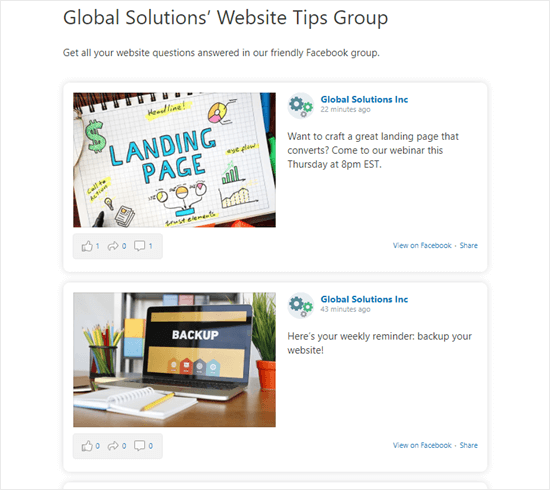
نکته: آیا برخی از عکس ها یا پست ها در خبرمایه شما وجود ندارد؟ این بدان معناست که آن دسته از کاربران تنظیمات حریم خصوصی خود را تنظیم کرده اند تا از دسترسی برنامه ها به برخی یا تمام محتوای آنها جلوگیری کند.
اگر از عنوان ویرایشگر کلاسیک ، سپس می توانید خبرمایه خود را به صفحه خود اضافه کنید با استفاده از کد کوتاه [custom-facebook-feed] کد>. هر کجا که می خواهید پست های گروه در صفحه شما ظاهر شود ، فقط آن را وارد کنید:
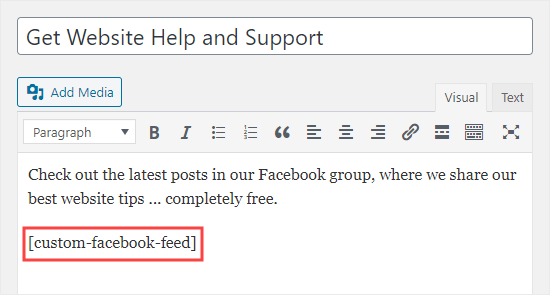
برای افزودن فید گروه Facebook خود در نوار کناری یا هر منطقه دارای ویجت می توانید از همین کد کوتاه استفاده کنید.
برای انجام این کار ، در داشبورد WordPress خود به ابزارهای ظاهری »مراجعه کنید. بعد ، یک ابزارک نوشتاری به نوار کناری خود اضافه کنید ، سپس کد کوتاه سفارشی فید فیس بوک را در آن کپی و جایگذاری کنید:
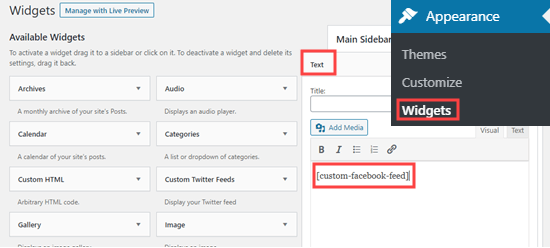
سفارشی سازی و یکسان سازی خوراک گروه فیس بوک خود
شاید بخواهید نحوه نمایش خبرمایه گروه Facebook خود را در سایت خود سفارشی کنید. برای این کار ، به فید فیس بوک »شخصی سازی در مدیر وردپرس خود بروید.
در اینجا ، می توانید تنظیمات زیادی را درباره نحوه نمایش طرح بندی خبرمایه خود تغییر دهید.
ابتدا ، اجازه دهید به "Post Layout" برویم و پست ها را روی "Half-عرض" تنظیم کنیم. این اطمینان می دهد که متن در کنار تصویر برای هر پست نمایش داده می شود. فراموش نکنید که پس از انجام هرگونه تغییر بر روی دکمه "ذخیره تغییرات" کلیک کنید.
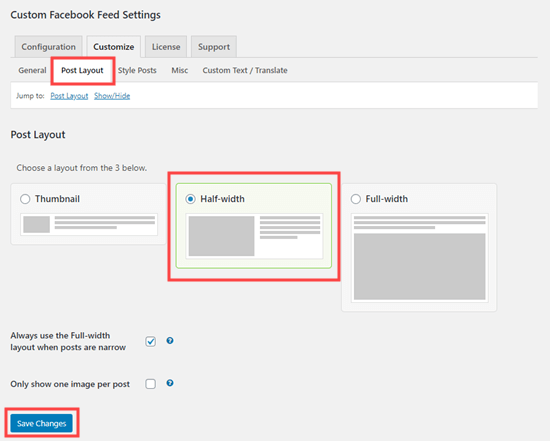
ما همچنین با کلیک کردن روی برگه "Style Posts" می خواهیم پست ها را سبک کنیم. ما می خواهیم از سبک "Boxed" برای پست های خود استفاده کنیم.
همچنین ممکن است بخواهید یک گوشه گرد 10px تنظیم کنید و یک سایه جعبه اضافه کنید:
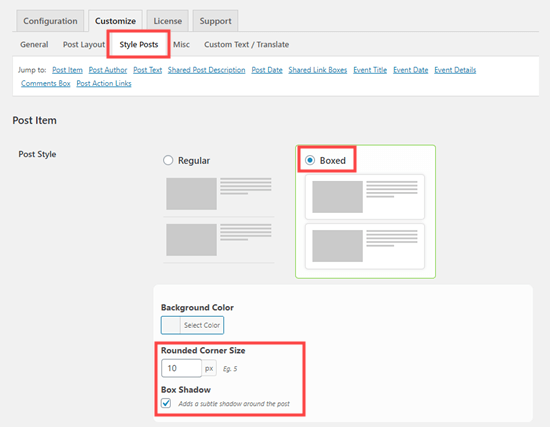
این همان استایلی است که در عکسهای بالا در صفحه اصلی گروه خبری فیس بوک خود اعمال کردیم. پیش بروید و هر سبک دیگری را که می خواهید در سایت خود امتحان کنید آزمایش کنید.
امیدواریم این مقاله به شما کمک کند یاد بگیرید چگونه می توانید یک گروه فیس بوک را در وب سایت وردپرس خود اضافه کنید. همچنین ممکن است بخواهید انتخاب متخصص بهترین پلاگین های اینستاگرام برای وردپرس ، و بهترین خدمات بازاریابی از طریق ایمیل برای کمک به شما در تبدیل اعضای گروه فیس بوک به مشترکان ایمیل.
اگر این مقاله را دوست داشتید ، لطفاً مشترک شوید کانال YouTube برای آموزش های ویدئویی وردپرس. همچنین می توانید ما را در Twitter و فیس بوک .
منبع:
https://www.wpbeginner.com/wp-tutorials/how-to-embed-a-facebook-group-feed-in-wordpress/.
